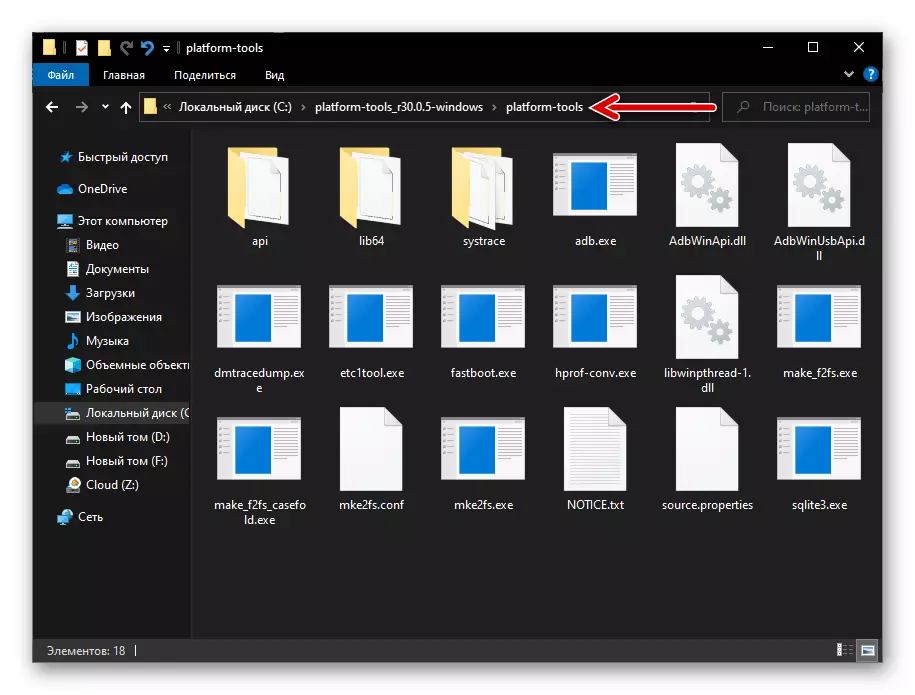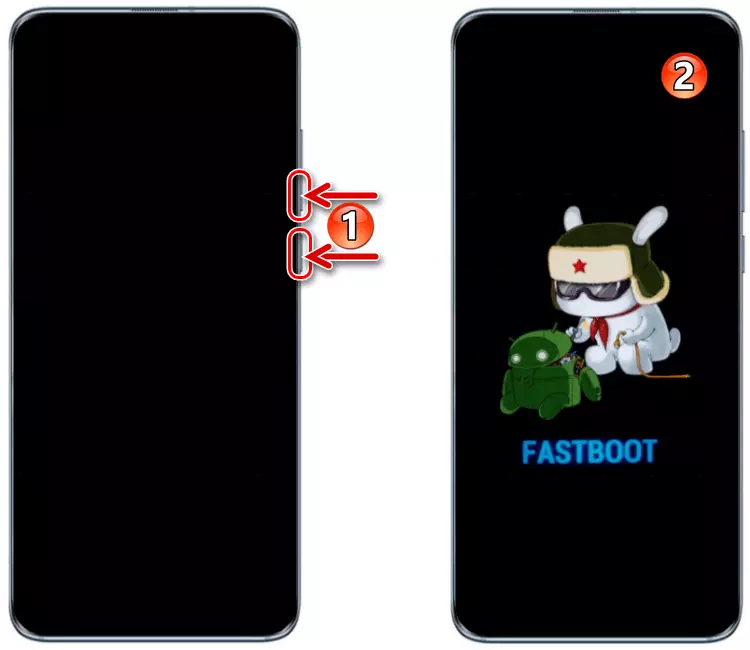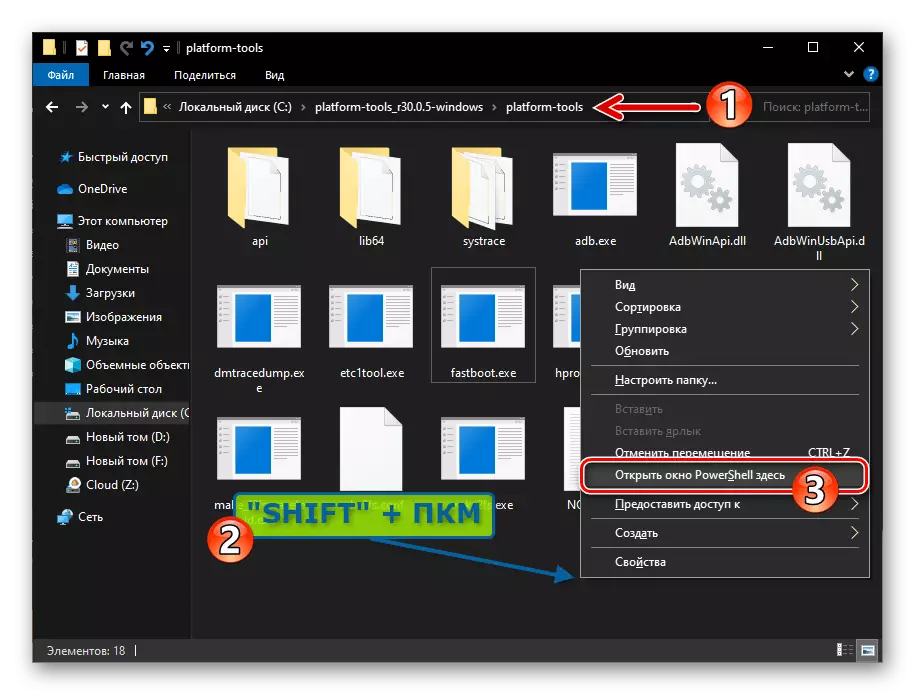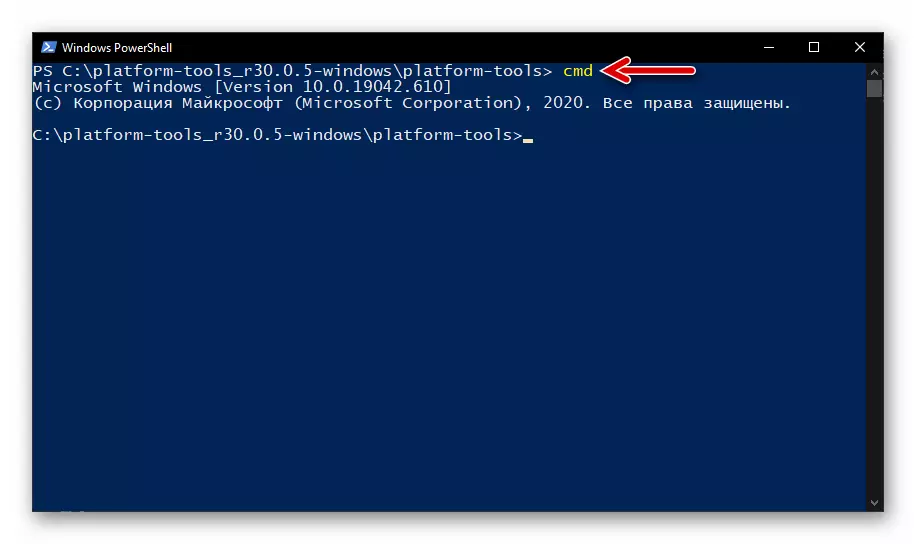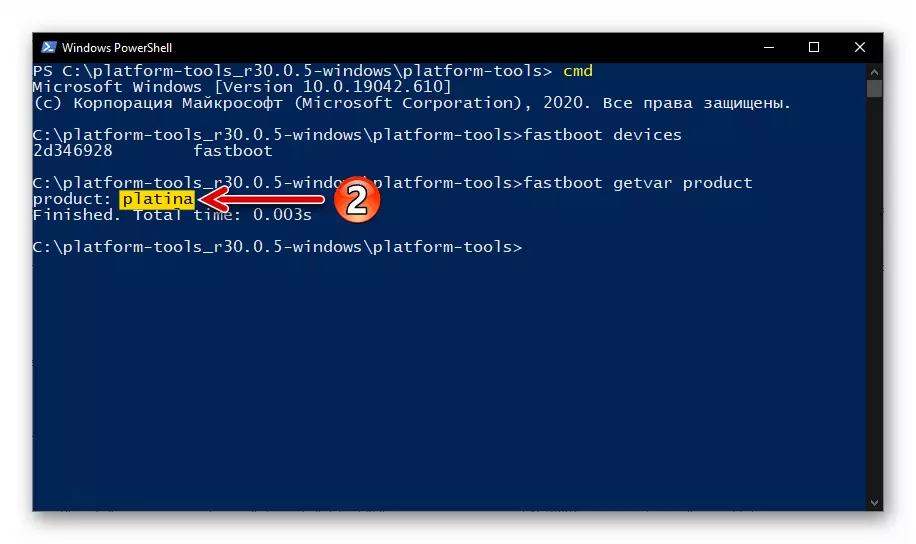Metoda 1: Ambalarea și carcasa smartphone-urilor
Metoda principală de raportare a consumatorului care caracterizează unul sau altă informație despre produs, inclusiv modelul dispozitivului, este de a imprima informații despre pachet și / sau aplicarea marcajului pe corpul său. Xiaomi în acest sens nu este diferit de alți producători de electronice moderne:
- Numele modelului în obișnuit pentru utilizatorii formei (în limba engleză sau chineză), precum și codul de modificare (modelul produsului) al unei instanțe specifice ale dispozitivului în expresie alfanumerică, conține lipite pe toate etichetele smartphone-urilor Xiaomi:
- ID-ul de modificare a modificării detectabil pe ambalaj este duplicat pe carcasa sa (capacul din spate):
- Pentru a se potrivi cu codul de modificare și numele său "ușor de înțeles", cel mai simplu mod de a introduce identificatorul detectat pe caseta sau carcasa smartphone-ului ca interogare de căutare de informații utilizând Yandex sau Google. Pentru a obține o cerere mai relevantă a rezultatelor, adăugați cuvântul "Xiaomi" înainte de a intra în desemnarea desemnării.
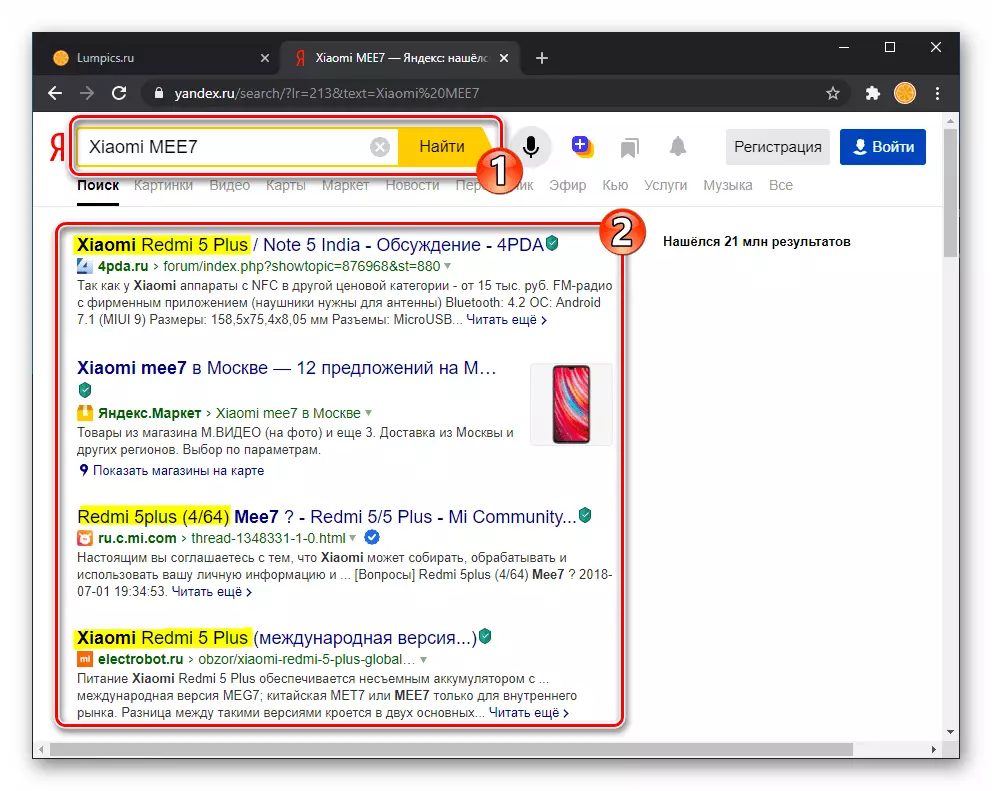
După cum puteți vedea, deja de numele de referințe la materialele găsite în rețea din rețea, este ușor să determinați numele modelului modelului unei singure instanțe a smartphone-ului.


Metoda 2: Setări Miui
În managerul Miui Miui, MIUI, pentru a clarifica modelul dispozitivului și celelalte caracteristici ale acesteia, utilizatorii au un instrument software special. Mijloacele specificate se numește mai târziu.
Precizia următoarelor instrucțiuni primite ca rezultat a următoarei instrucțiuni este garantată de producător numai dacă dispozitivul a instalat firmware-ul oficial!
- Atingeți "Setări" a smartphone-ului de pe desktopul smartphone-ului de pe desktopul sistemului de operare sau atingeți pictograma angrenaj din panoul de acces rapid MIUI.
- Mergeți la primul la scorul (în versiunile vechi ale Miyuia - ultima) din parametrii sistemului mobil - "pe telefon". Apoi, faceți clic pe "Toate opțiunile".
- Pe ecranul de screening, se demonstrează următoarele informații în cadrul soluției: "Model de dispozitiv" - numele smartphone-ului acceptat în comunicarea de zi cu zi, precum și modelul "- modificarea unei instanțe specifice a dispozitivului.
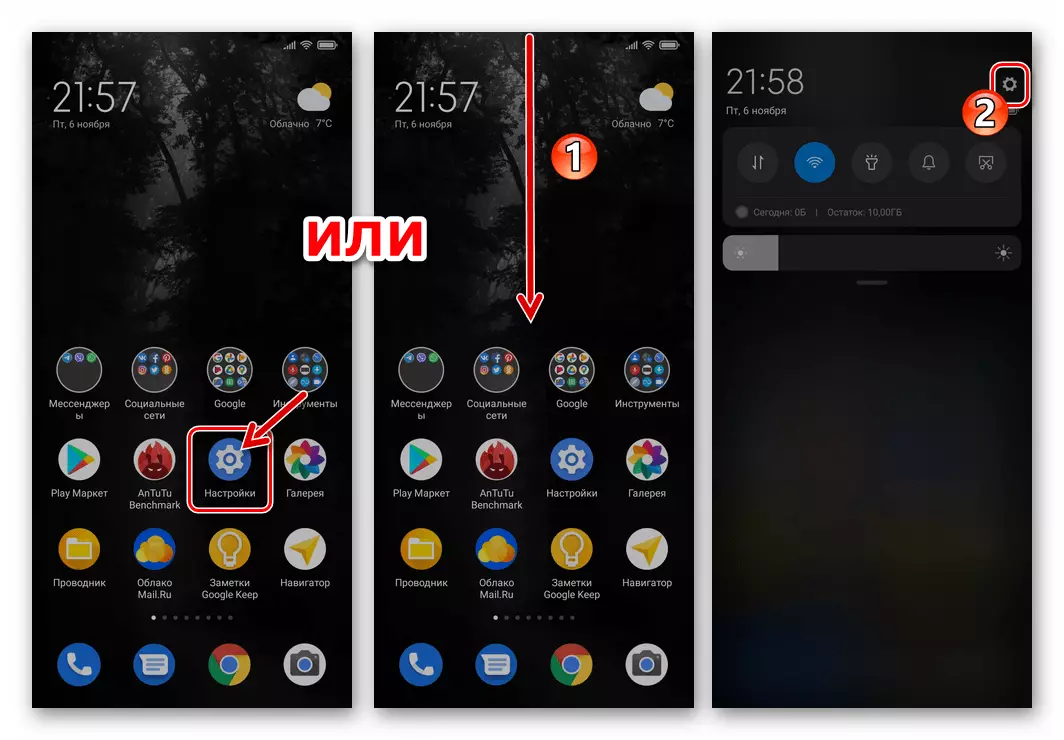


Metoda 3: Aplicații Android
Următoarea abordare a datelor către smartphone-ul Xiaomi este utilizată în mod convenabil dacă este necesară clarificarea exactă a modelului său, de exemplu, în procesul de obținere a informațiilor despre specificațiile tehnice și componentele hardware. Printre altele, eficacitatea metodei, adică acuratețea informațiilor obținute cu ajutorul său nu depinde de sistemul de control firmware (oficial / modificat / caste).
Pentru a pune în aplicare cea concepută, una dintre aplicații va fi obligată să determine componentele tehnice ale dispozitivelor Android și de testare, - în următoarea instruire este implicată, poate cel mai popular software cu o astfel de funcționalitate - Antutu Benchmark..
- Deschideți magazinul corporativ pentru Android de la Xiaomi - Getapps. . Introduceți antutu Benchmark ca interogare în câmpul de căutare de software de către directorul software, accesați pagina de aplicație.
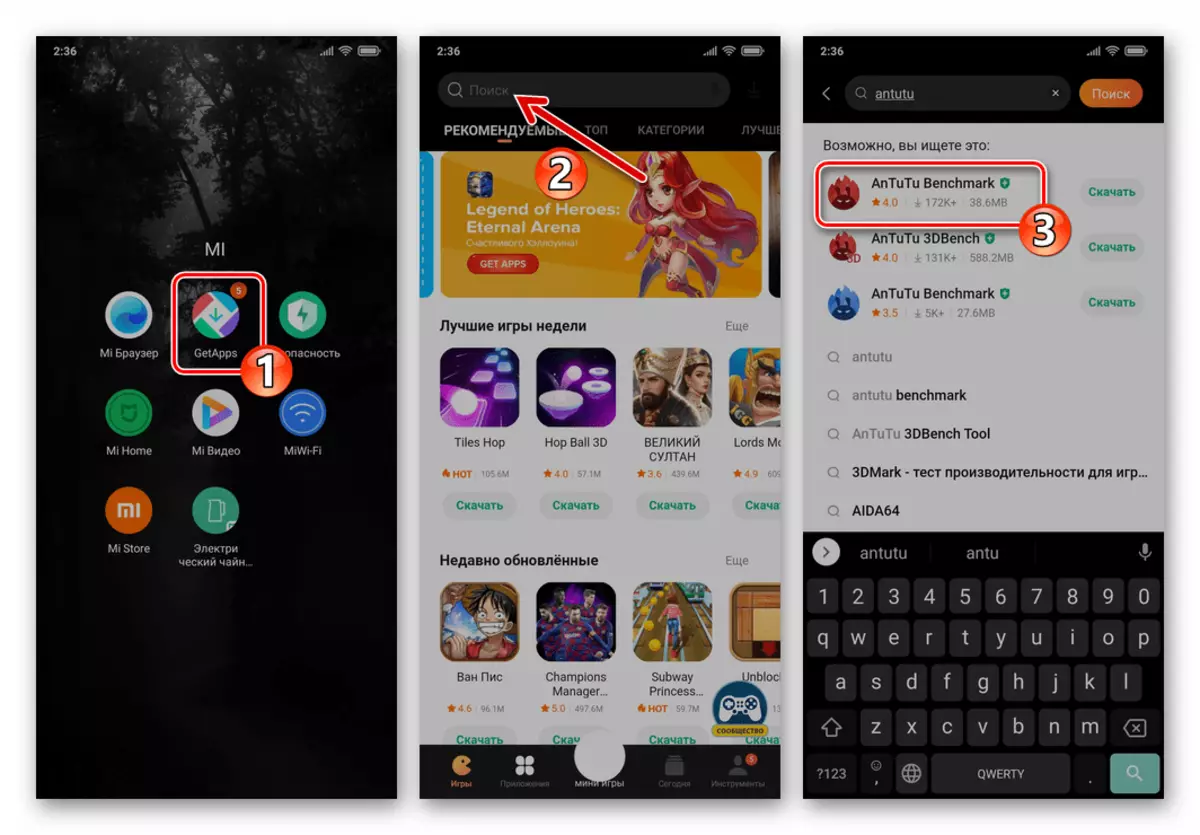
Următoarea atingere "Descărcare", apoi așteptați pentru descărcare și instalați instrumentul pe smartphone.
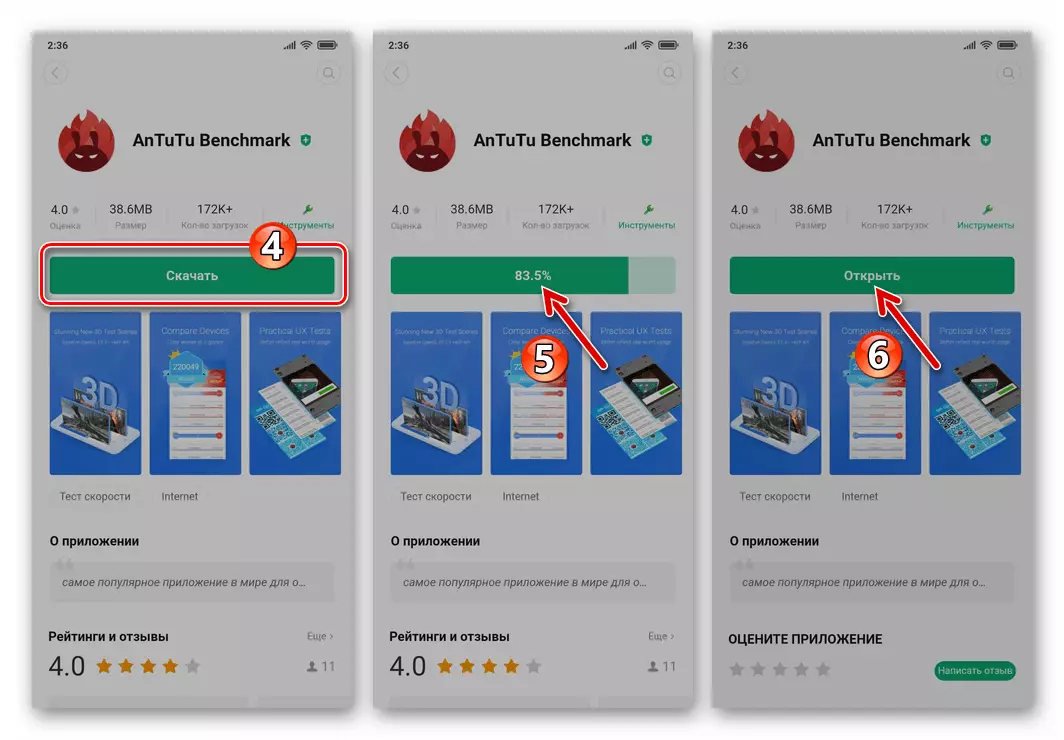
- Rulați antul de referință, de la ecranele aplicației, mergeți la secțiunea "Dispozitivul meu".
- Explorați valorile elementelor din blocul "Informații de bază" afișate lista de caracteristici ale smartphone-ului. În plus față de obținerea de informații în zona "model", acordați atenție punctului "Dispozitiv" - numele codului dispozitivului este afișat aici. Cunoașterea acestui identificator ciudat poate avea un serviciu neprețuit în viitor, dacă este nevoie să găsiți un firmware adecvat pentru instalarea pe un smartphone Xiaomi (în special modificat sau personalizat).
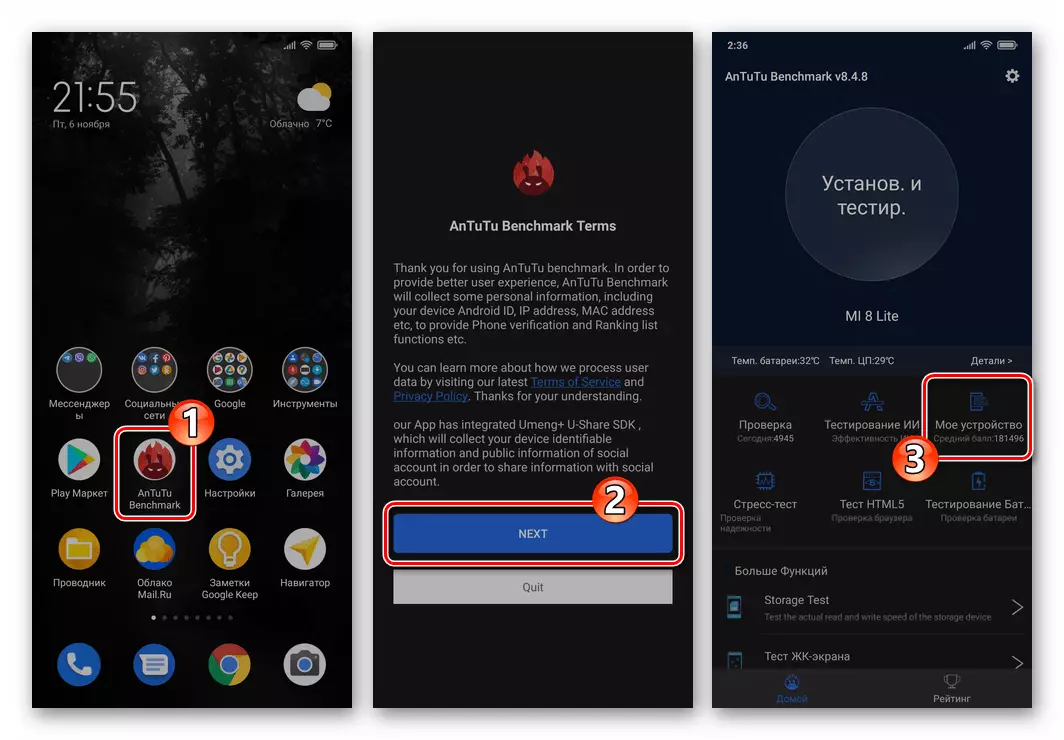
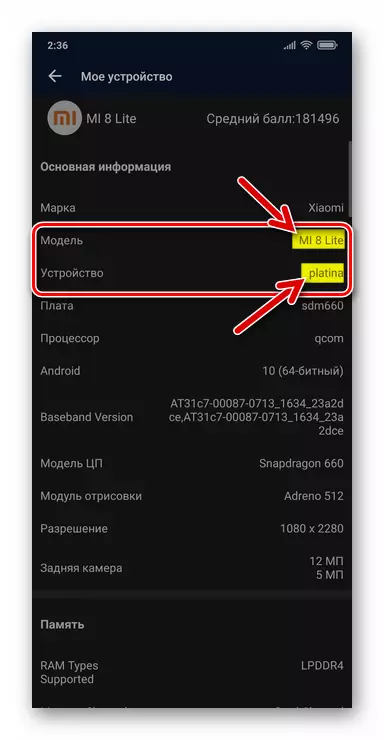
În plus . Dacă aflați modelul care nu a fost discutat mai sus, metoda care nu a fost destinată vânzării în afara dispozitivului chinez Xiaomi, instrumentul de testare de pe site-ul web al producătorului va da o notificare corespunzătoare, iar informațiile de căutare vor fi afișate în limba chineză.

Într-o astfel de situație, copiați informațiile despre modelul smartphone-ului la tamponul de schimb OS,
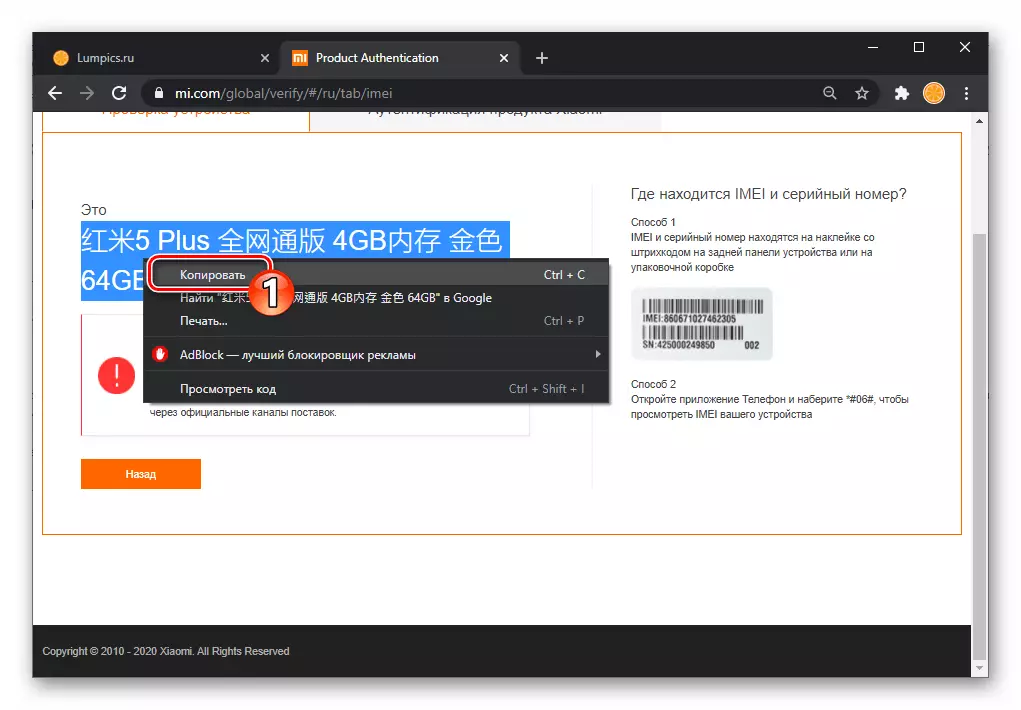
Apoi, introduceți-le, de exemplu, în traducătorul Yandex sau Google Traduceți în traducerea datelor în limba engleză.
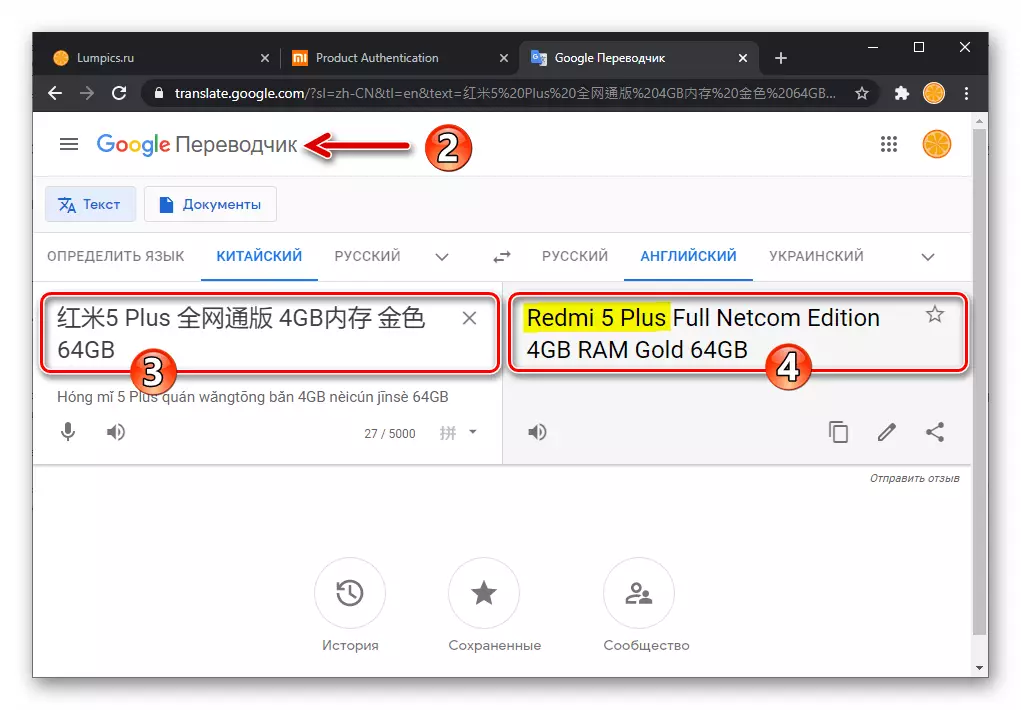
Metoda 5: Fastboot
Pentru a determina modelul smartphone-ului Xiaomi, a cărei sistem de operare nu pornește, în plus față de studierea inscripțiilor pe ambalajul și marcarea acestuia, puteți utiliza o stare specială a dispozitivului - "Fastboot" - și capabili Pentru a accesa dispozitivul tradus de software, tradus în ea (utilitate mai ușoară și mai rapidă - consola Fastboot. Așa cum a fost propus în următoarea instrucțiune).
- Descărcați și despachetați arhiva cu utilitarul Fastbut. De preferință, puneți folderul rezultat în rădăcina C.
- Având înșurubând butoanele "Volume" + "Power" de pe smartphone-ul dezactivat și ținând-le până când imaginile apar pe ecran cu inscripția "Fastboot", transferați dispozitivul în modul în considerare și apoi conectați-l la un cablu complet la Orice conector USB USB / laptop.
- În Windows Explorer, deschideți directorul cu utilitarul Fastboot. Apăsând și menținând "Shift" de pe tastatură, faceți clic dreapta în fereastră liberă de la pictograme. În meniul care se deschide, selectați "Deschideți fereastra PowerShell aici" ("Deschideți fereastra comenzilor" dacă lucrați în Windows 7).
- Introduceți comanda CMD în PowerShell și apoi apăsați "Enter" de pe tastatură.
- Apoi, asigurați-vă că FastPhone este tradus în modul FastBut este determinat corect de sistem - scrieți la consola și trimiteți următoarea comandă pentru execuție:
Dispozitive Fastboot.
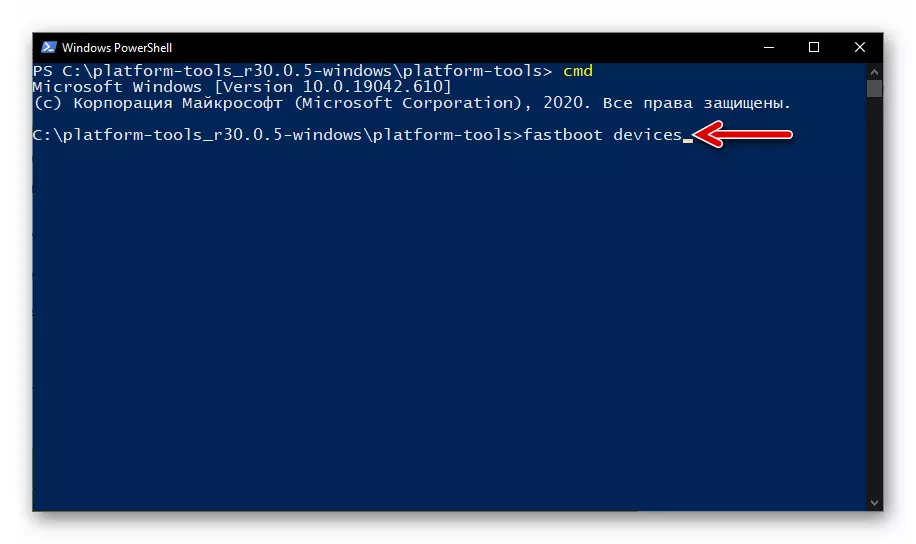
Răspunsul utilității cu interfața corectă a PC-ului și dispozitivului mobil ar trebui să devină un ID digital alfanumeric al smartphone-ului plus numele modului implicat pe acesta.
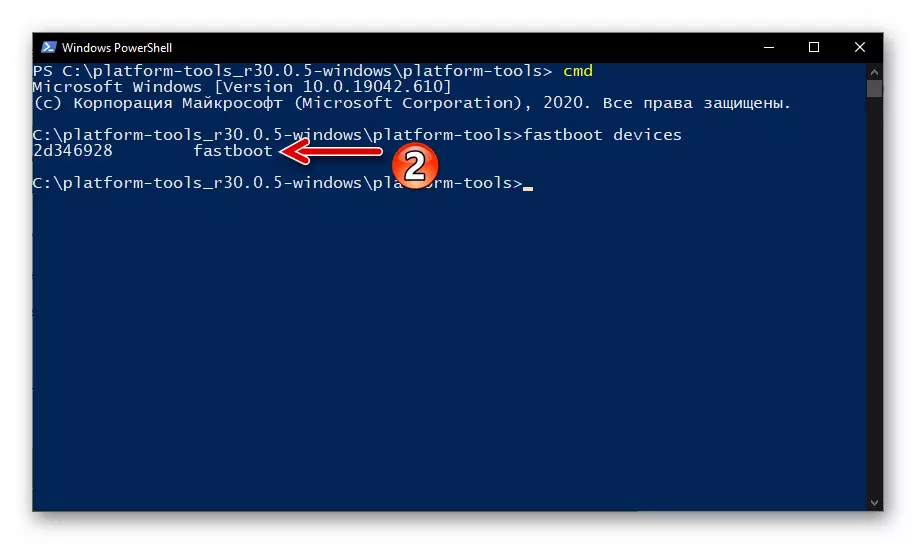
Dacă dispozitivul nu este definit în promptul de comandă, verificați performanța și, dacă este necesar, reinstalați compilarea telefonului smartphone în modul Fastboot și drivere PC.
Citiți mai multe: Instalarea driverelor pentru a lucra cu dispozitivul Android în modul Fastboot

- În cele din urmă, introduceți consola aproape decisivă sarcină în cauză:
Fastboot Getvar Produs.

Ca rezultat, veți primi un răspuns al liniei de comandă sub forma unui nume de cod conectat la un PC mobil mobil:
- Acest lucru poate fi completat cu PowerShell și lăsați modul Fastboot pe telefonul smartphone.
Citește mai mult: Cum să ieșiți din modul Fastboot pe smartphone-urile Xiaomi
- Pentru a clarifica informațiile despre numele codului corespunzător al dispozitivului dispozitivului și a modificărilor existente, utilizați orice motor de căutare online introducând o cerere pentru specia Xiaomi Code_ima.